يوفر استخدام هاتف ذكي بنظام تشغيل Android للمستخدمين تجربة كتابة مريحة وفعالة. تتعلم أجهزة Android من الكلمات التي تستخدمها كثيرًا وتخزنها في ذاكرتها لتقديم اقتراحات نصية تنبؤية. بينما يمكن أن تكون هذه الميزة مفيدة ، فقد تكون هناك حالات تريد فيها حذف بعض الكلمات المكتسبة.
سواء كنت تريد مسح المعلومات الحساسة أو مجرد مسح اقتراحات لوحة المفاتيح ، ستوجهك هذه المقالة خلال عملية حذف الكلمات المكتسبة على جهاز Android.
- كيفية حذف جميع الكلمات والبيانات التي تم تعلمها من Gboard على Android
- كيفية حذف جميع الكلمات التي تم تعلمها من Microsoft SwiftKey على Android
كيفية حذف جميع الكلمات والبيانات التي تم تعلمها من Gboard على Android
توفر لنا Gboard خيار إزالة جميع البيانات التي جمعتها من أجهزتنا ، والتي تتضمن المعلومات التي تعلمتها من تحليل الكتابة والإدخال الصوتي.
الخطوة 1 : افتح إعدادات Gboard على جهاز Android الخاص بك. يمكنك الوصول إلى إعدادات Gboard مباشرة عن طريق فتح أي تطبيق نصي أو النقر على حقل إدخال النص. بمجرد فتح Gboard ، حدد رمز القائمة على الجانب الأيسر من لوحة المفاتيح ، ثم اختر إعدادات من الخيارات المتاحة.
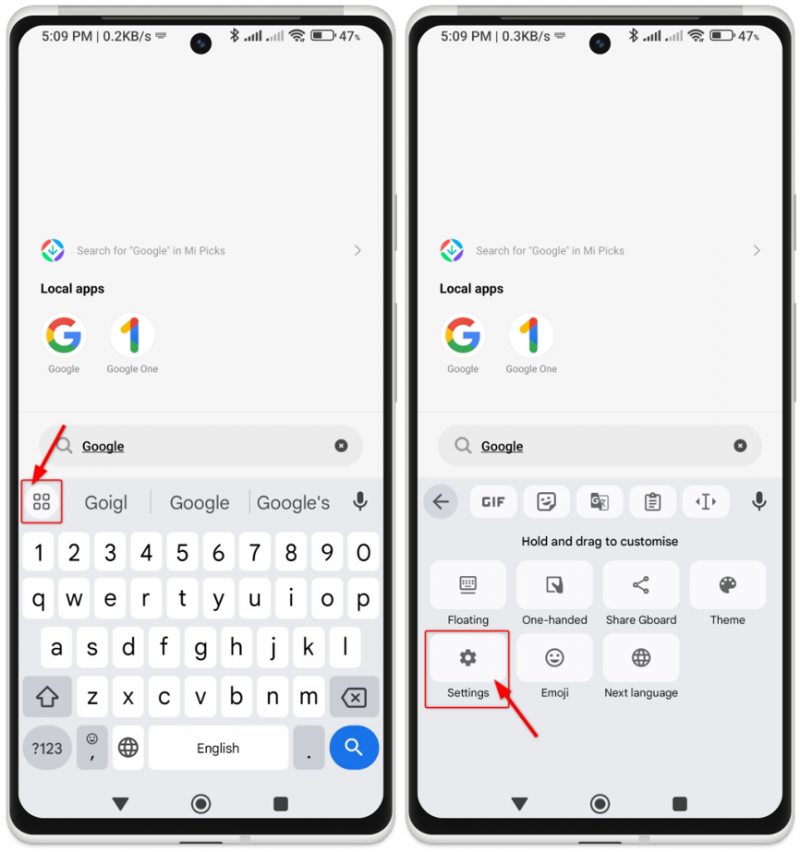
الخطوة 2 : انتقل إلى إعدادات الخصوصية داخل Gboard. ابحث عن خيار يسمى احذف الكلمات والبيانات التي تم تعلمها واضغط عليها.
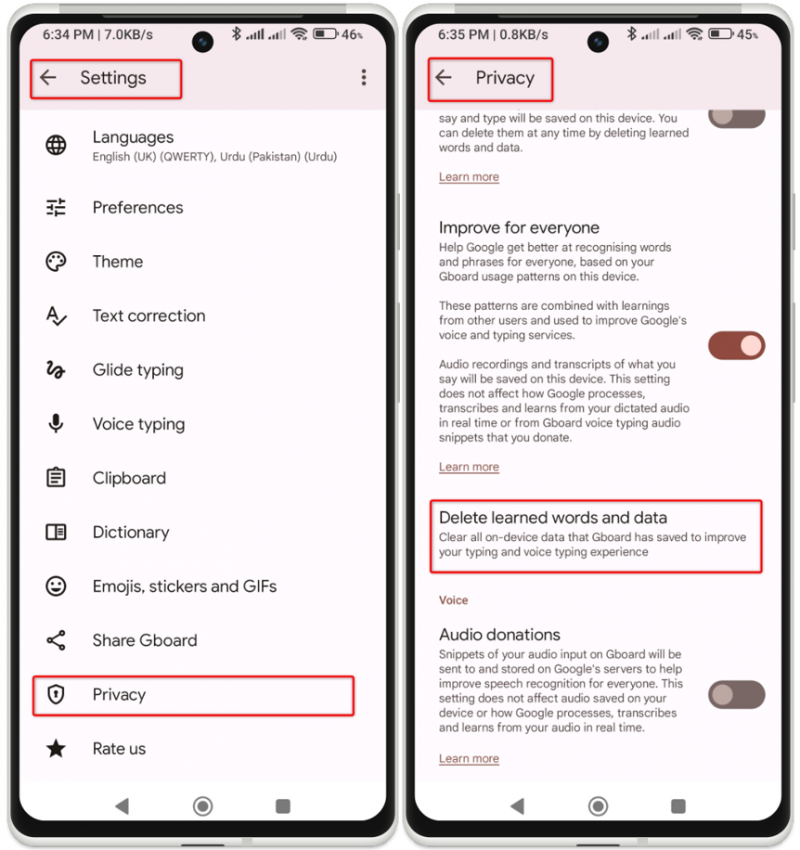
الخطوه 3 : سيظهر رمز على الشاشة. أدخل الرمز كما هو موضح واضغط على زر موافق.
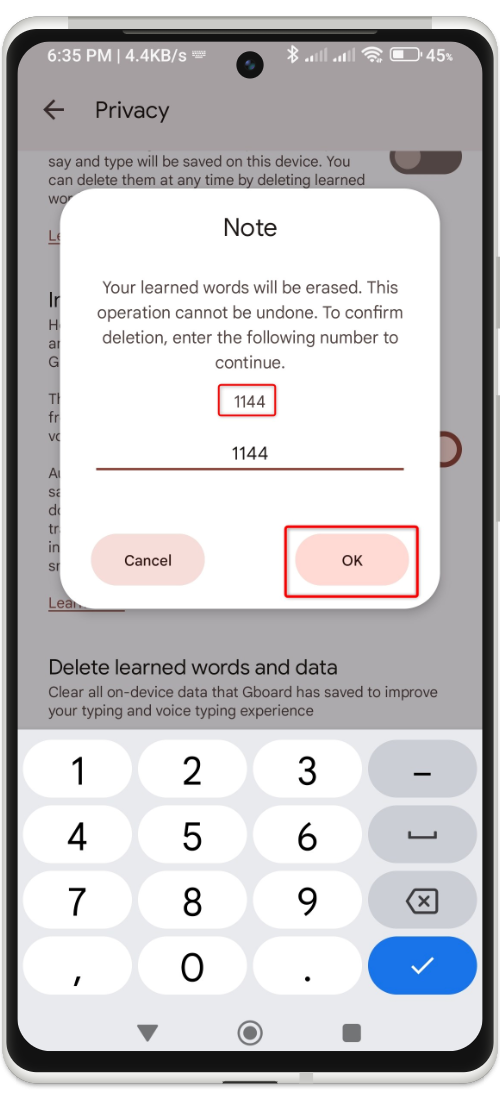
هذا كل شيء! سيتم حذف جميع الكلمات التي تعلمها Gboard من كتابتك وإدخال الصوت.
يرجى ملاحظة أن هذه الطريقة لن تزيل أي كلمات من قاموس Gboard.
كيفية حذف جميع الكلمات التي تم تعلمها من Microsoft SwiftKey على Android
إذا تعلمت لوحة مفاتيح SwiftKey الخاصة بك الكثير من الكلمات والعبارات ، فإن إزالتها واحدة تلو الأخرى يمكن أن تكون مهمة تستغرق وقتًا طويلاً. لحسن الحظ ، يوفر SwiftKey حلاً مناسبًا من خلال السماح لك بحذف جميع البيانات التي تم تعلمها من لوحة مفاتيح Android في الحال. اتبع الخطوات التالية لحذف الكلمات المكتسبة في Microsoft SwiftKey:
الخطوة 1 : مثل Gboard ، يمكننا أيضًا الوصول إلى إعدادات SwiftKey مباشرة من لوحة المفاتيح نفسها. افتح SwiftKey في أي حقل إدخال نصي. حدد رمز قائمة النقاط الثلاث على الجانب الأيمن من لوحة المفاتيح. بعد ذلك ، من القائمة الجديدة ، حدد إعدادات .
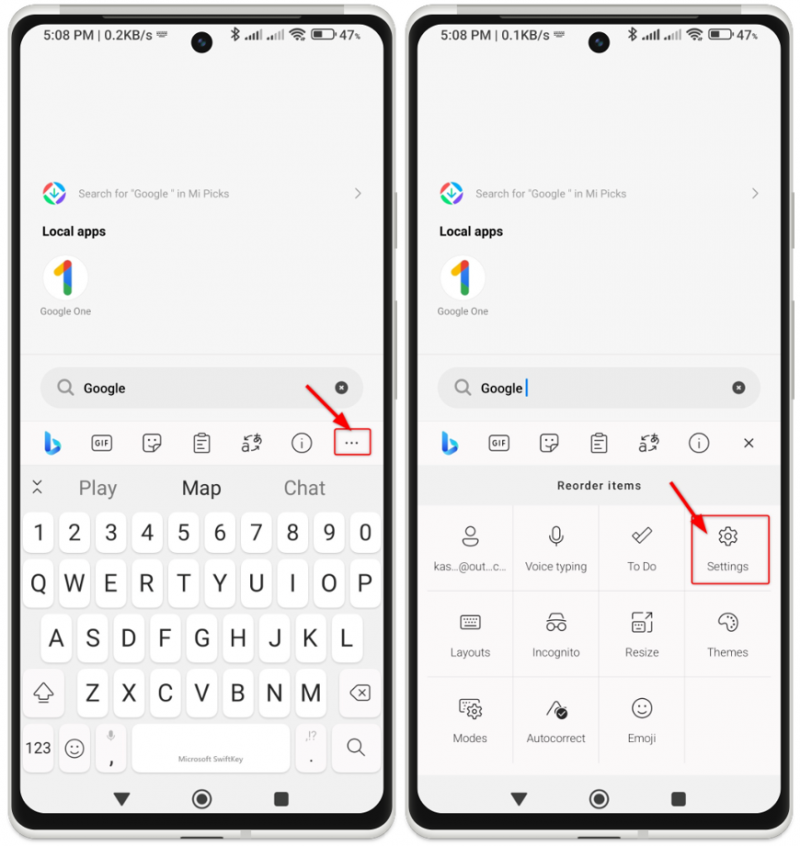
الخطوة 2 : في إعدادات SwiftKey ، ابحث عن الحساب وحدده. ابحث عن خيار يسمى حذف نسخة احتياطية مخصصة للقاموس واضغط عليها.
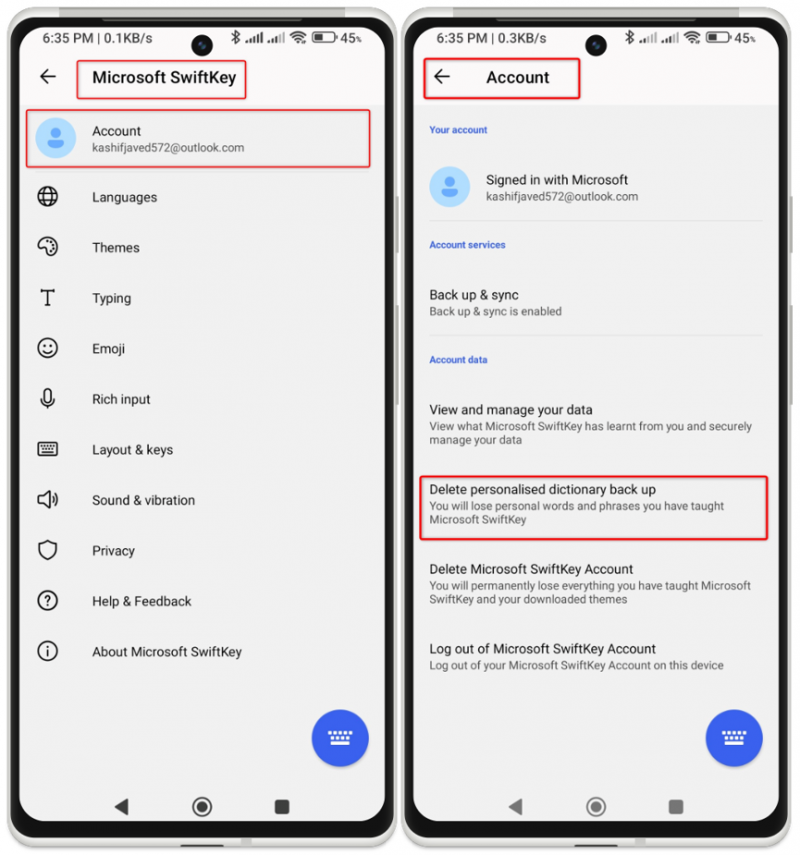
الخطوه 3 : سوف تظهر رسالة تأكيد. ما عليك سوى النقر على ملف يمسح زر. بمجرد مسح القاموس المخصص ، سترى الرسالة على الشاشة.
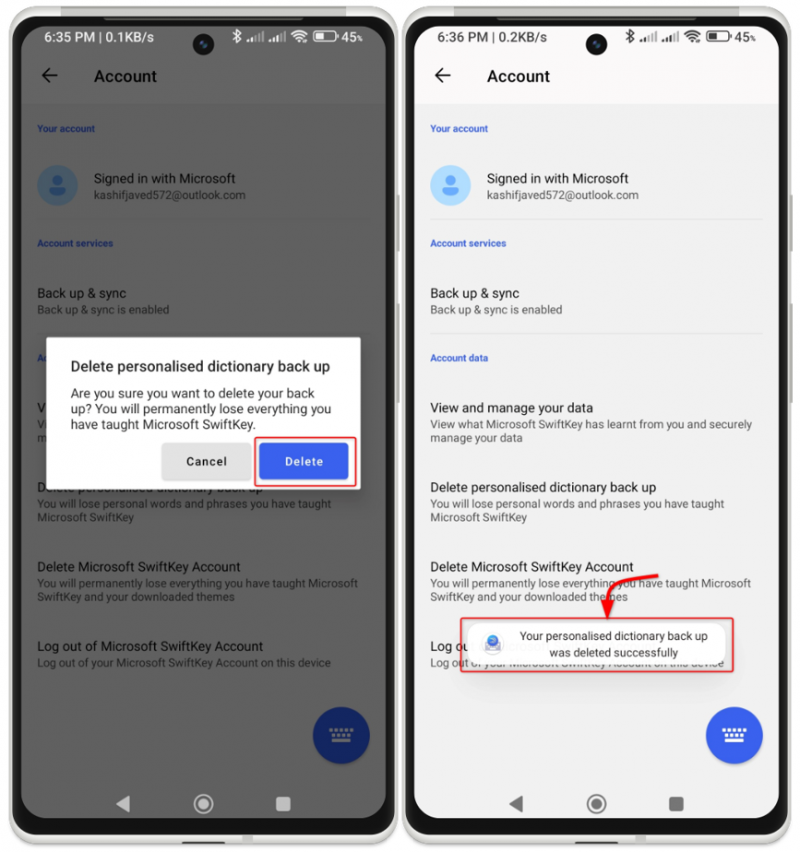
الخطوة 4 : الآن ارجع إلى صفحة إعدادات SwiftKey وابحث عن ملف الكتابة قسم. انقر على مسح بيانات الكتابة لإزالة جميع الكلمات التي تعلمها SwiftKey.
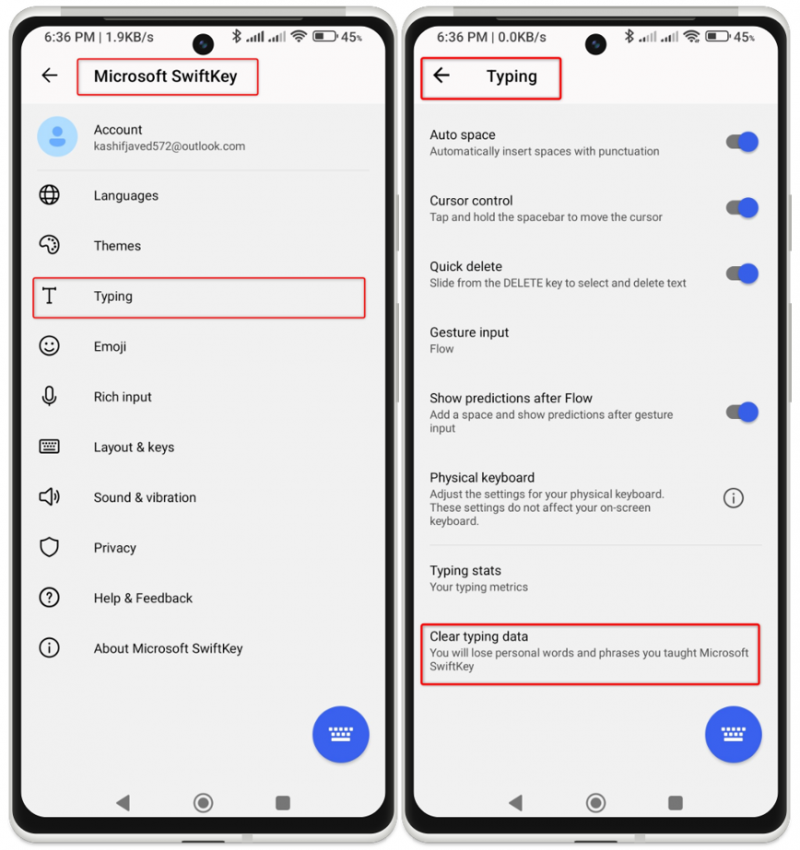
الخطوة الخامسة : قم بتأكيد قرارك بالنقر فوق الزر 'متابعة' عند مطالبتك بذلك. ستظهر رسالة تأكيد أسفل الشاشة.
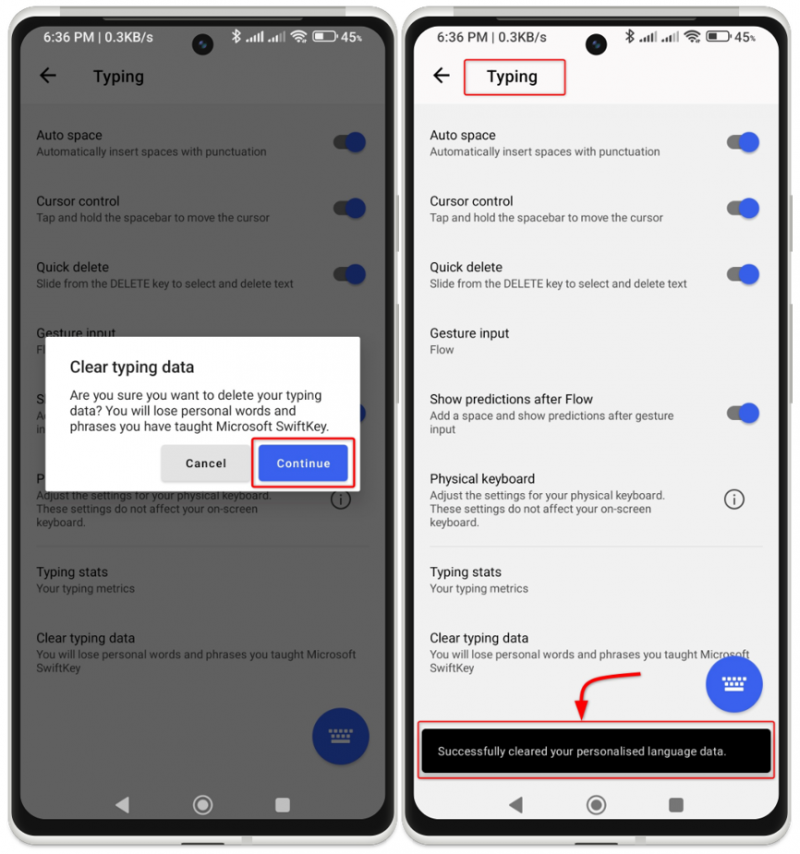
هذا كل شيء! لن ترى أي كلمات مكتوبة بشكل خاطئ أو غير مرغوب فيها كاقتراحات على لوحة مفاتيح SwiftKey بعد الآن.
خاتمة
يمكن أن يكون حذف الكلمات المكتسبة على جهاز Android ممارسة مفيدة للحفاظ على الخصوصية وتحسين دقة الكتابة وتبسيط اقتراحات النص التنبؤي. باتباع الطرق الموضحة في هذه المقالة ، يمكنك بسهولة إزالة الكلمات المكتسبة من جهاز Android الخاص بك. يسمح هذا ببداية جديدة ويزيل الاقتراحات غير المرغوب فيها أو إدخالات القاموس المخصصة من لوحة المفاتيح.